Metode Terbaik untuk Mencegah Registrasi Spam di WordPress
Diterbitkan: 2022-02-21Spammer semakin licik setiap saat, memudahkan situs Anda untuk cepat diatasi dengan komentar palsu dan pendaftaran palsu.
Mencoba untuk mengatasi arus masuk yang tidak pernah berakhir ini bisa terasa seperti usaha yang sia-sia. Membiarkannya membuat situs Anda terlihat berantakan, dan mengacaukan database Anda. Menghapusnya membutuhkan banyak waktu berharga Anda, secara berulang.
Solusi terbaik? Menempatkan perlindungan di tempat yang mencegahnya membanjiri situs Anda sejak awal.
Pada artikel ini, kita akan melihat beberapa opsi mudah yang dapat Anda terapkan untuk mencegah pendaftaran spam di WordPress yang akan menghasilkan hasil yang langsung, efektif, dan berkelanjutan.
Lanjutkan membaca, atau lompat ke depan menggunakan tautan ini:
- Kemungkinan Plugin
- Mampu Cloudflare
- Mengelola Aturan Firewall di CF
- Kebijaksanaan WAF
- Tuan Rumah Terbaik Memiliki WAF(fles)
- Log WAF
- Mengambil alih
Mari kita lihat bagaimana menekan pendaftaran spam WordPress.
Kemungkinan Plugin
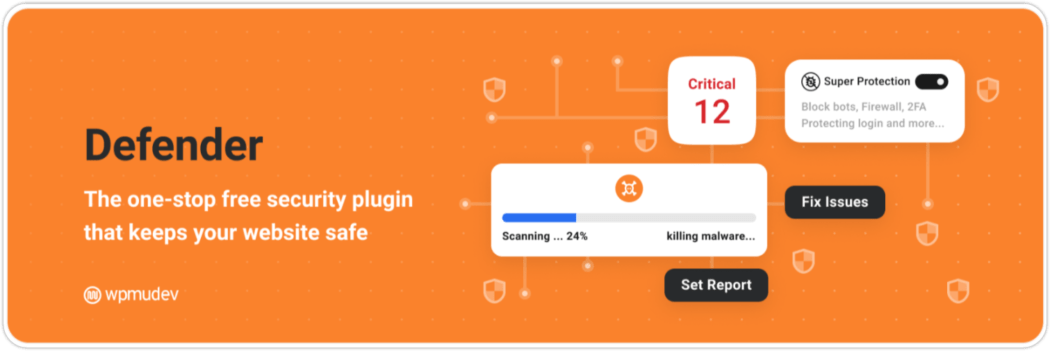
Defender adalah plugin keamanan WordPress yang mewah dan gratis yang melindungi situs Anda dari daftar tindakan jahat. Serangan brute force, injeksi SQL, skrip lintas situs (XSS) dan banyak lagi tidak memiliki peluang dengan gudang senjata ini.
Ini juga sangat efektif untuk menyaring spam. Selain menggunakan Google reCAPTCHA, Geolocation IP Lockout Defender memungkinkan Anda memotong pendaftaran berdasarkan lokasi dan negara—sangat membantu jika ada sumber robot spam regional yang diketahui.
Untuk menggunakan fitur Pelarangan IP di Defender:
- Anda harus terlebih dahulu mendapatkan akun dengan MaxMind (gratis), untuk mendapatkan akses ke Database GeoLite2 (juga gratis). Setelah akun Anda dibuat dan dikonfirmasi, buat kunci lisensi, lalu salin untuk langkah berikutnya.
- Dari Dasbor WordPress, navigasikan ke Defender > Firewall > IP Banning , lalu gulir ke bawah ke bagian Lokasi .
- Tempelkan kunci Anda di bidang Kunci lisensi , lalu klik tombol Unduh . (Tunggu 5-10 menit hingga lisensi Anda aktif sepenuhnya, atau Anda mungkin akan mendapatkan pesan kesalahan kunci lisensi yang tidak valid .)
Sekarang Anda dapat mengeklik bidang dengan ikon global, di bawah Daftar Blokir Negara-negara yang Dilarang atau Negara-negara yang Dibolehkan , dan pilih negara-negara dari dropdown yang ingin Anda blokir atau izinkan. (Negara asal Anda ditambahkan ke Daftar yang Diizinkan secara default.)
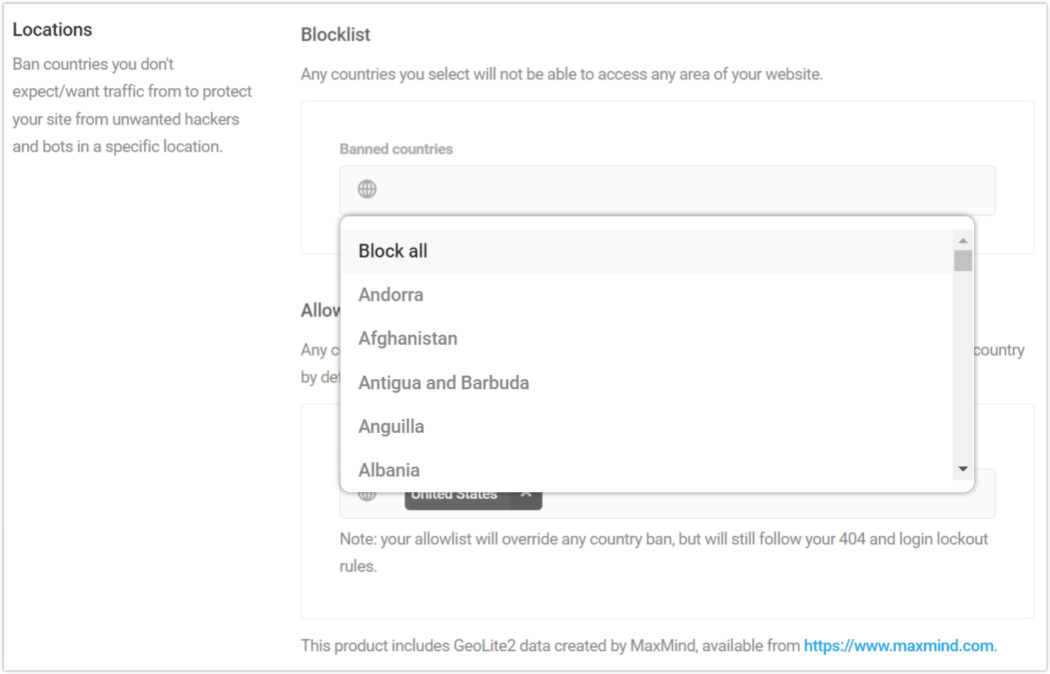
Ada lagi perlindungan spam tambahan yang terpasang di Defender: User Agent Banning . Header permintaan User-Agent itu adalah string yang dibagikan dengan server saat permintaan dibuat, untuk mengidentifikasi nama dan versi aplikasi browser pengunjung, dan sistem operasi & bahasa host.
Untuk mengaktifkan fitur ini dari WP Dashboard, buka Defender > Firewall > User Agent Banning , dan klik tombol biru Activate . Dari sini, Anda dapat menambahkan Agen Pengguna ke Daftar Blokir atau Daftar yang Diizinkan , secara permanen mencegah atau mengizinkan mereka mengakses situs Anda. (Secara default, WPMU DEV menyertakan beberapa agen pengguna buruk yang diketahui dalam daftar blokir.)
Satu trik terakhir di Defender , untuk hasil yang lebih efektif. Gulir ke bawah ke Empty Headers , dan aktifkan tombol untuk Block IP address dengan header Referrer dan User-Agent kosong (akan berubah dari abu-abu menjadi biru). Masih banyak bot yang menggunakan perujuk HTTP kosong, dan ini hampir selalu berbahaya, jadi sebaiknya Anda mengaktifkannya.
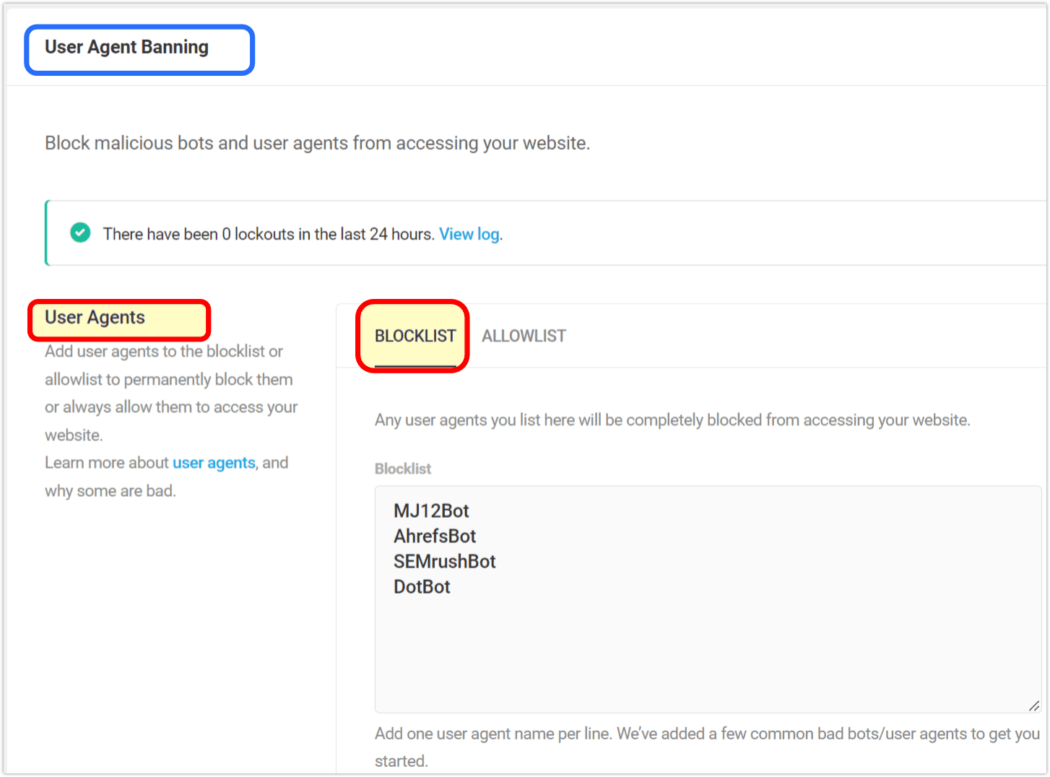
Log akses Anda dapat dilihat kapan saja, di sini: Defender > Firewall > Logs. Poin klarifikasi: Jika bot atau agen pengguna yang sama muncul di daftar izinkan dan blokir, Allow akan selalu menimpa Block .
Ada juga versi Pro dari plugin ini, yang menambahkan lebih banyak fitur, seperti: white labeling 2FA, dan dukungan real-time terbaik di kelasnya.
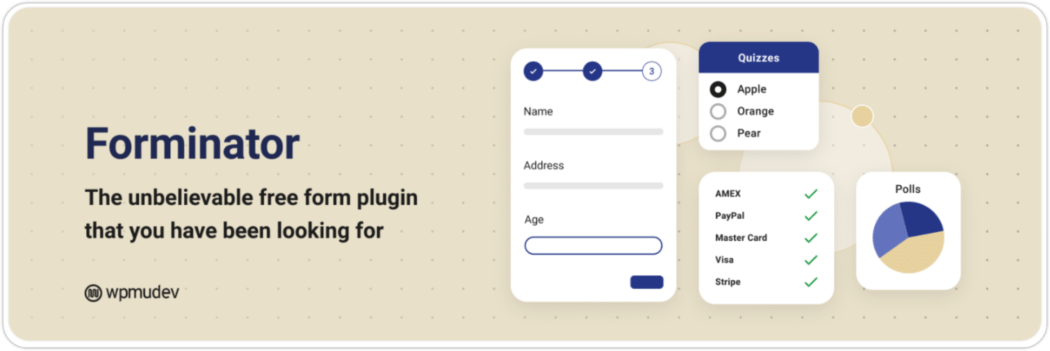
Forminator adalah plugin pembuat formulir WordPress gratis dan mudah digunakan yang melindungi formulir Anda dari spam setiap saat dengan pilihan Captcha (ReCAPTCHA atau hCaptcha), ditambah Honeypot, dan integrasi Akismet.
Spammer tahu bahwa halaman pendaftaran WordPress default adalah /register , jadi ini adalah target yang sering digunakan. Forminator mengetahui hal ini, dan menempatkan alat pintar untuk mencegah spam masuk ke halaman pendaftaran.
Mengaktifkan perlindungan spam di Forminator sangat mudah; lihat tutorial ini untuk panduan lengkapnya.
Forminator melakukan lebih dari sekadar menempatkan omong kosong pada spam pendaftaran. Ini adalah pembuat formulir yang komprehensif (formulir kontak, formulir pemesanan, jajak pendapat & kuis, dan opsi pembayaran) yang menggunakan pembuat visual seret dan lepas yang cerdas, membuat penyiapan di WordPress menjadi mudah.
Ada juga versi Pro, yang menambahkan fitur tanda tangan elektronik, bersama dengan dukungan premium 24/7.
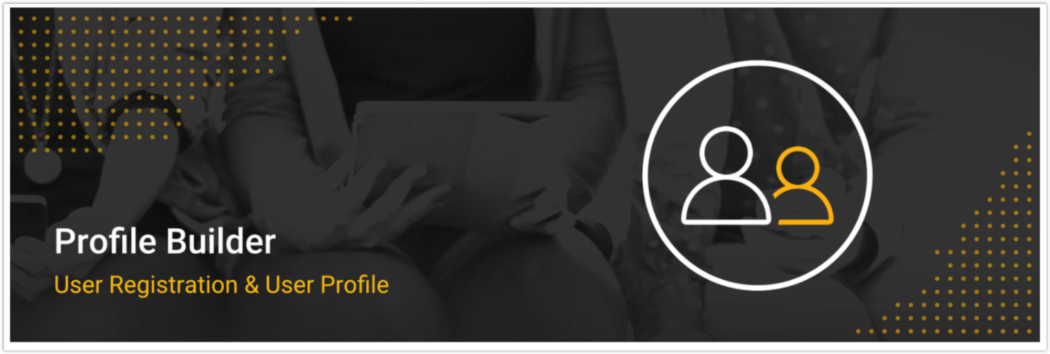
Profile Builder adalah plugin gratis lainnya yang memungkinkan Anda membatasi konten berdasarkan peran pengguna atau status masuk.
Ini menggunakan dukungan tak terlihat untuk reCAPTCHA Google untuk formulir default WordPress, dan pembatasan konten berdasarkan peran pengguna saat ini atau status masuk.
Untuk menyesuaikan bidang formulir pendaftaran:
- Dari dasbor WP, navigasikan ke Pembuat Profil > Bidang Formulir .
- Dari baris Bidang paling atas, klik tarik-turun untuk Pilih opsi ; mulai ketik reCAPTCHA (di bawah Advanced), lalu pilih.
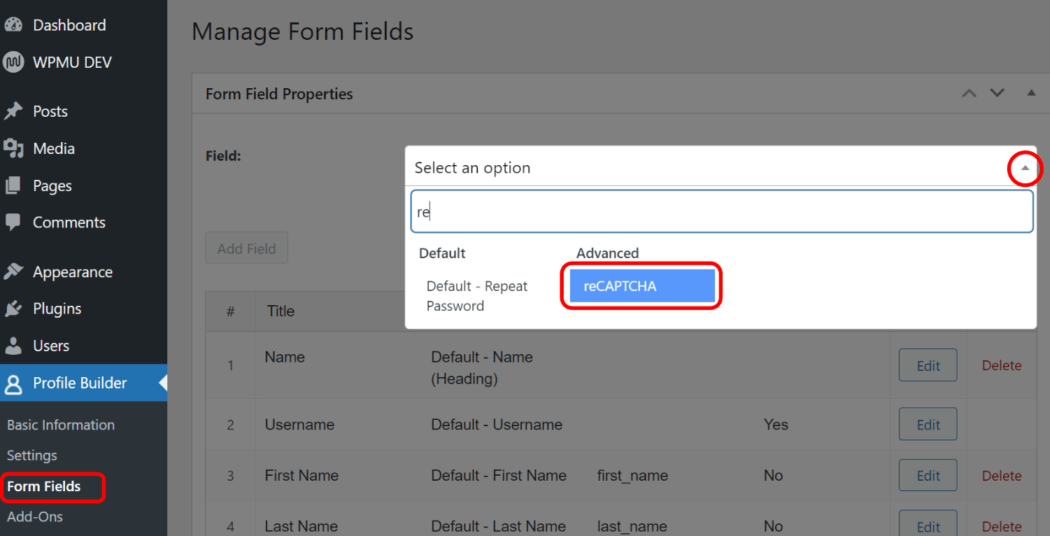
- Pilih reCAPTCHA yang Anda inginkan dari menu tarik-turun.
- Masukkan kunci API Anda – Situs & Rahasia.
- Periksa opsi yang diinginkan di bawah Tampilan pada formulir PB dan Tampilan pada formulir WP default .
- Salin kode pendek dari menu bilah sisi kanan yang sesuai dengan pilihan Anda.
- Tempelkan kode pendek tempat Anda ingin formulir kustom ditampilkan di situs Anda.
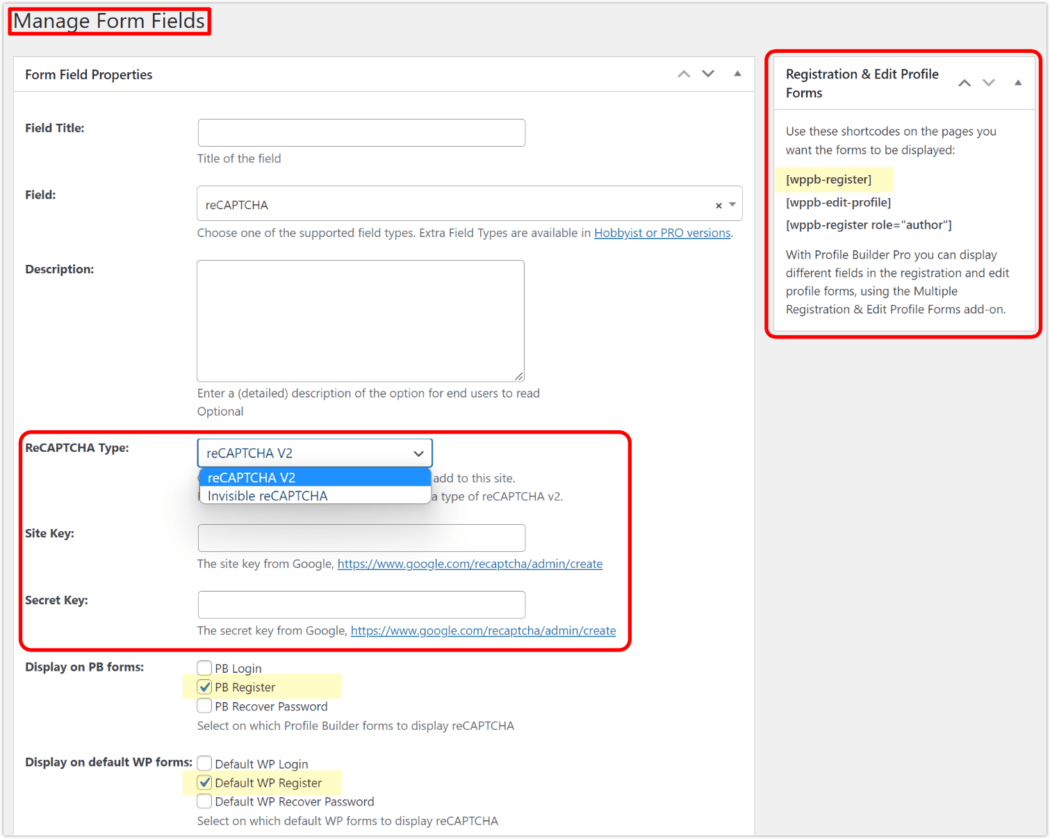
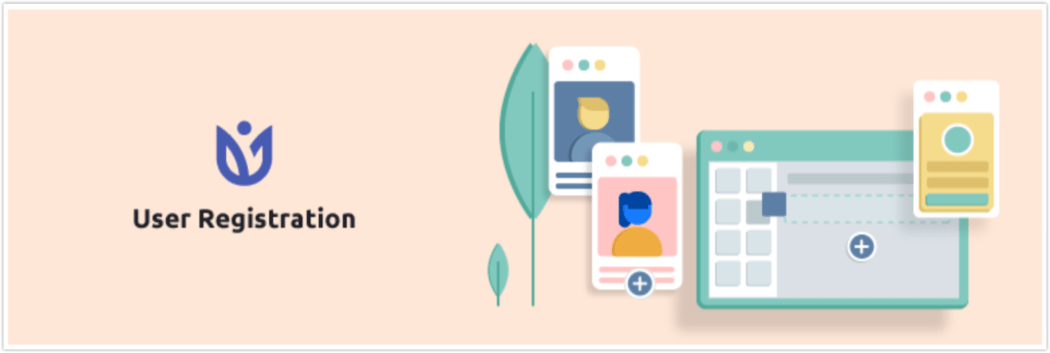
Plugin Pendaftaran Pengguna gratis, ringan, dan sangat responsif. Menawarkan perlindungan spam dengan Google reCaptcha dan Honeypot.
Saat Anda menginstal plugin Pendaftaran Pengguna , itu akan memberi Anda opsi untuk membuat halaman pendaftaran khusus secara otomatis, menggunakan URL ini: situsanda.com/registration .
Anda juga dapat melakukan salah satu hal berikut:
Memerlukan Persetujuan Admin
- Arahkan ke tab General > General Options di Dashboard plugin.
- Dari menu tarik-turun Login pengguna , pilih Persetujuan admin setelah pendaftaran .
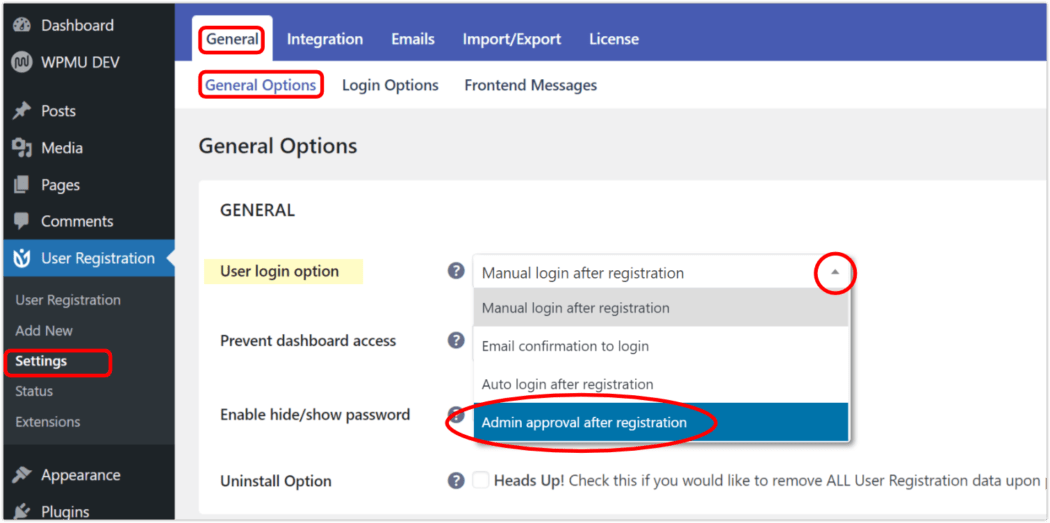
Aktifkan reCAPTCHA
- Arahkan ke tab Integrasi di Dashboard plugin.
- Masukkan kunci API Anda – Kunci Situs & Kunci Rahasia.
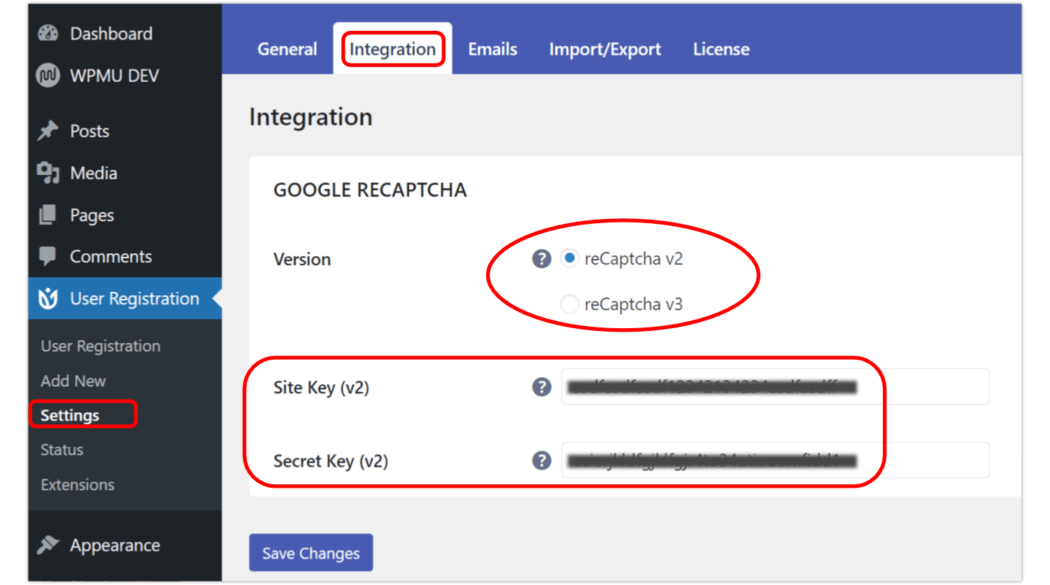
Untuk mengaktifkan reCAPTCHA pada formulir pendaftaran tertentu, Anda perlu mengedit formulir itu dan mengaktifkannya dari dalam.
Ada juga versi premium Pendaftaran Pengguna , yang memungkinkan Anda berintegrasi dengan WooCommerce, dan menambahkan kemampuan untuk mengimpor pengguna.
Selanjutnya, kita akan melihat penggunaan Cloudflare dalam memerangi spam pendaftaran.
Mampu Cloudflare
Cloudflare paling dikenal sebagai Jaringan Pengiriman Konten (CDN). Melalui jaringan server yang sangat besar, Cloudflare membantu mempercepat dan melindungi situs web dari serangan berbahaya, sambil melakukan caching di 165+ pusat data di seluruh dunia untuk meningkatkan kinerja situs web Anda.
Dengan memotong pendaftaran berbasis lokasi/negara dari sumber bot yang dikenal, Cloudflare menawarkan perlindungan spam dalam dua bentuk: Blok IP , dan Aturan Firewall .
Fitur Blok IP mereka hanya tersedia di bawah paket Perusahaan, yang hadir dengan harga tingkat Perusahaan ($$$).
Tapi jangan khawatir; Aturan Firewall dapat digunakan pada paket apa pun. Aturan Firewall dapat memblokir berdasarkan lokasi, alamat IP, agen pengguna, dan banyak lagi. Anda diizinkan hingga lima Aturan Firewall aktif di bawah paket gratis, kemudian secara bertahap lebih banyak saat Anda naik di tingkat berbayar.
Terlepas dari jenis paket, membuat akun diperlukan untuk mengambil bagian dalam salah satu fitur Cloudflare. Anda juga perlu mengarahkan server DNS yang ada (alias, Nameserver) ke yang disediakan oleh Cloudflare. Ini memberikan pengalaman menjelajah yang lebih baik bagi pengguna Anda, sehingga ada nilai tambahan.

Setelah selesai, Anda dapat membuat aturan Firewall, sebagai berikut.
- Masuk ke akun Cloudflare Anda.
- Pilih salah satu situs web Anda.
- Dari menu bilah sisi kiri, pilih Aturan Firewall .
- Dari halaman utama, klik tombol biru Buat aturan Firewall .
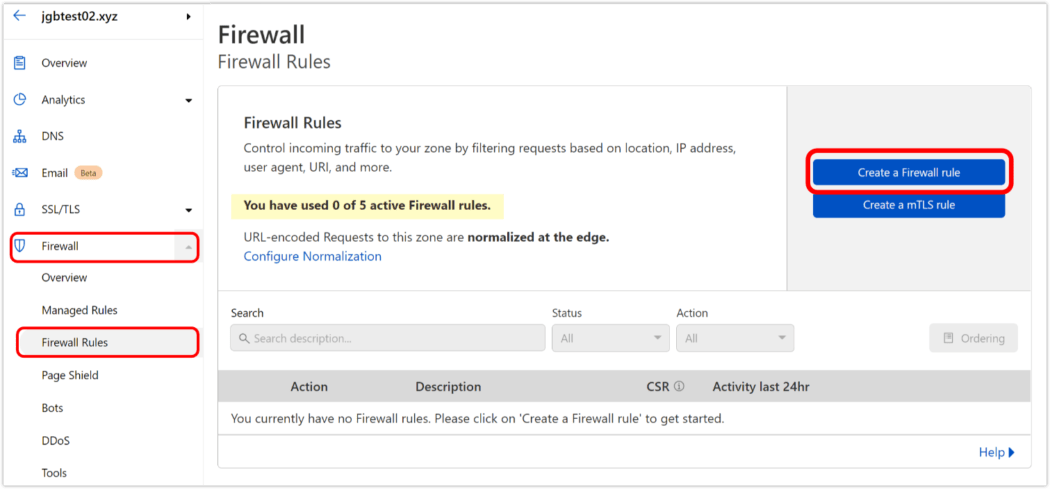
- Masukkan nama di bidang teks Nama aturan .
- Di bawah Saat permintaan masuk cocok… , pilih opsi yang diinginkan dari menu tarik-turun yang sesuai untuk Bidang , Operator , dan Nilai . Opsional : tambahkan parameter tambahan ke aturan ini dengan mengklik tombol Dan / Atau ; kemudian pilih opsi yang sesuai di baris yang dihasilkan.
- Baris berikut menunjukkan Pratinjau Ekspresi, yang dapat diedit dengan mengklik tautan Edit ekspresi di atas bidang teks yang terbuka. (Tindakan tidak diperlukan.)
- Dari menu tarik-turun di bawah Kemudian… , pilih salah satu opsi.
- Klik tombol Deploy untuk menyimpan aturan.
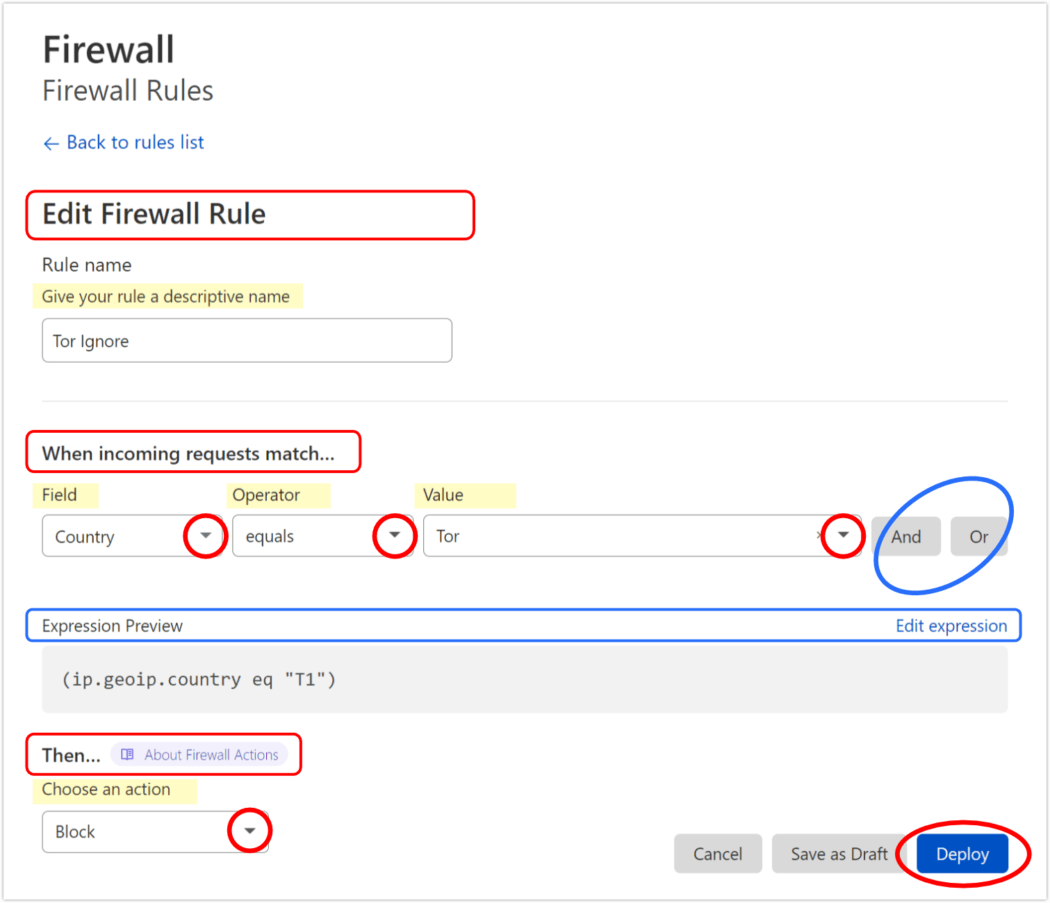
PENTING : Aturan Anda belum aktif. Untuk membuatnya, Anda harus kembali ke daftar Aturan Firewall Anda, dan aktifkan tombolnya (berubah dari abu-abu-dengan-X menjadi hijau-dengan-tanda-centang).
Mengelola Aturan Firewall di CF
Kapan saja, Anda dapat Mengedit aturan (mengklik tombol kunci inggris), Menghapusnya (mengklik tombol X), atau menjadikannya Tidak Aktif (mengubah tombol hijau dengan tanda centang, mengubahnya menjadi abu-abu- dengan-an-X).
Anda juga dapat mengubah urutan aturan dengan mengklik dan menyeret panah atas-bawah di paling kiri setiap baris aturan, atau dengan mengklik tombol Memesan .
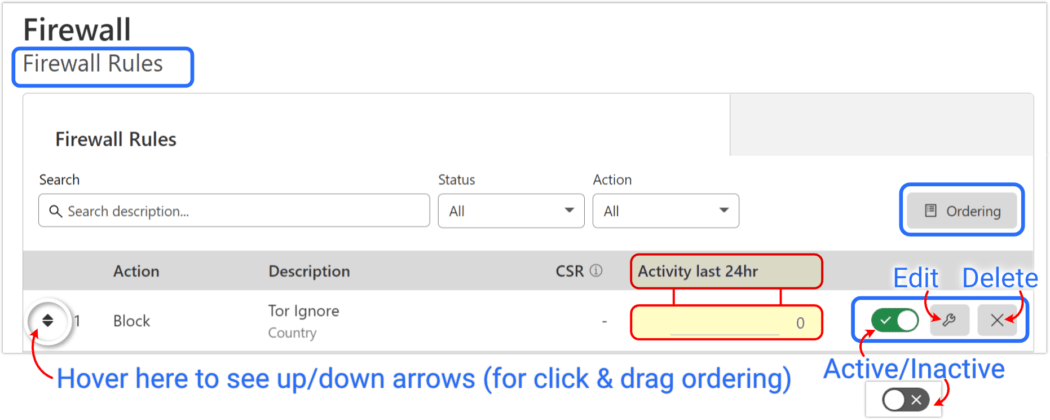
Ingin tahu aktivitas seperti apa yang dimiliki aturan? Cukup lihat kolom Activity last 24 hr di halaman aturan Firewall .
Untuk menambahkan lebih banyak aturan Firewall, ulangi proses di atas. Atau, klik di sini untuk informasi lebih lanjut tentang aturan Firewall di Cloudflare.
Bilah sisi cepat di CDN…WPMU DEV juga menawarkan CDN di hosting terkelola kami, yang terintegrasi dengan lancar dengan Cloudflare (serta plugin pengoptimalan kami—Smush & Hummingbird).
Penting untuk dicatat bahwa yang terbaik adalah tidak menyajikan konten dari dua CDN yang berbeda, karena pasti akan menyebabkan masalah.
Dengan Cloudflare terbungkus, itu memberi kami satu solusi lagi dalam perang melawan pendaftaran spam… WAF yang maha kuasa.
Kebijaksanaan WAF
Web Application Firewall (WAF), adalah lapisan keamanan antara pengguna akhir dan aplikasi. Ini memeriksa lalu lintas yang datang dari dan kembali ke aplikasi web, memfilter semua akses di antara mereka.
Ini berbeda dari firewall standar, yang menyediakan penghalang antara lalu lintas jaringan eksternal dan internal. Firewall jaringan melindungi jaringan aman dari akses tidak sah untuk mencegah risiko serangan dan bot jahat. Tujuan utamanya adalah untuk memisahkan zona aman dari zona yang kurang aman, dan mengontrol komunikasi di antara keduanya.
Secara umum, firewall ditempatkan di dekat tepi jaringan, menjadikannya penghalang efektif antara jaringan yang dikenal dan tepercaya dan yang tidak dikenal, mungkin tidak aman. Firewall standar dirancang untuk menolak atau mengizinkan akses ke jaringan, atau menolak akses ke area tertentu (folder, situs web, dll) tanpa kredensial yang tepat.
WAF melengkapi firewall jaringan standar dengan melindungi infrastruktur aplikasi dan penggunanya, dengan fokus pada aplikasi dan server HTTP/HTTPS untuk mencegah ancaman seperti SQL Injection, serangan DDOS, dan serangan skrip lintas situs (XSS).
WAF tidak hanya secara pasif memantau aktivitas tetapi juga secara proaktif menopang kelemahan dalam aplikasi web. Karena mereka terus-menerus memindai kerentanan, WAF sering mengamati kelemahan dalam jaringan dan menambalnya, jauh sebelum pengguna menyadarinya. Patch adalah resolusi jangka pendek yang menyediakan waktu untuk memperbaiki masalah dan mencegah potensi pelanggaran di jaringan.
Lihat artikel ini untuk mempelajari lebih dalam tentang WAF.
Cukuplah untuk mengatakan ketika datang untuk menyaring pendaftaran spam, WAF bersinar.
Tuan Rumah Terbaik Memiliki WAF(fles)
Jika Anda memiliki host WordPress yang berkualitas, kemungkinan besar mereka telah memasukkan WAF ke dalam ekosistemnya.
Di sini, di WPMUDEV, WAF disertakan dalam semua paket hosting kami. Yang berarti dengan beberapa klik, Anda dapat menempatkan kesengsaraan pendaftaran spam di kaca spion Anda.
Salah satu anggota kami mengatakan ini tentang menggunakan WAF kami untuk mengurangi pendaftaran spamnya:
“Setelah berkonsultasi dengan dukungan wpmudev, saya mengubah halaman di mana pendaftaran spam dibuat di situs saya untuk diblokir oleh WAF, dan yang mengejutkan saya, bot jahat sekarang telah mengambil langkah mereka! Tidak ada lagi kegembiraan melihat “200 kunjungan baru”, “200 prospek baru” hanya untuk mengetahui bahwa itu adalah pendaftaran spam.”
Untuk menunjukkan betapa mudahnya mengunci dan memuat fitur ini, kami akan melakukan penelusuran cepat tentang pengaturan WAF melalui dasbor all-in-one kami, The Hub.
Navigasikan ke The Hub , dan klik situs web yang ingin Anda kelola.
Klik pada tab header Keamanan , lalu di bawah Firewall , klik ikon roda gigi untuk Hosted WAF .
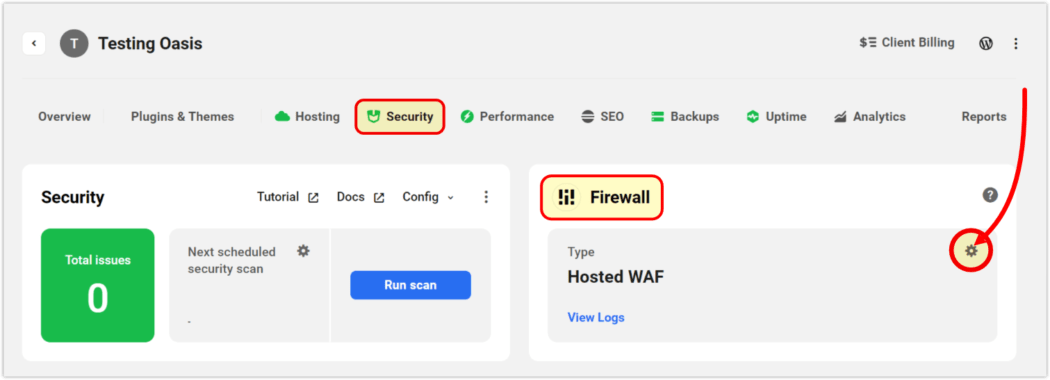
Alihkan tombol Lindungi Situs ke AKTIF (akan berubah dari abu-abu menjadi biru).
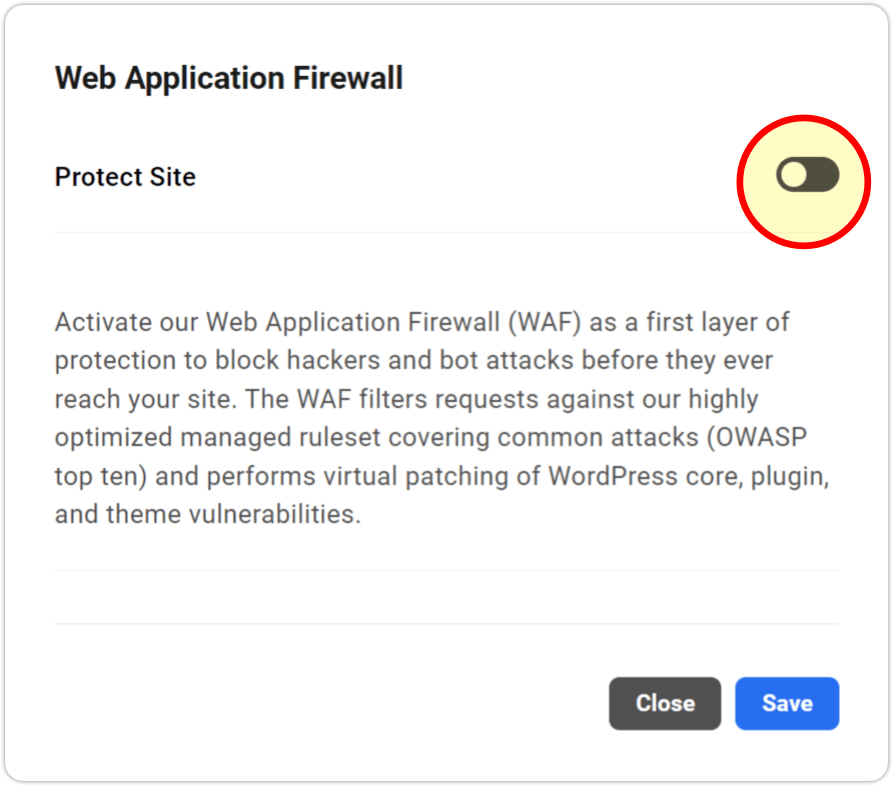
Ini akan memunculkan pilihan Daftar yang Diizinkan dan Daftar Blokir untuk IP , Agen Pengguna , URL , dan ID Aturan yang Dinonaktifkan .
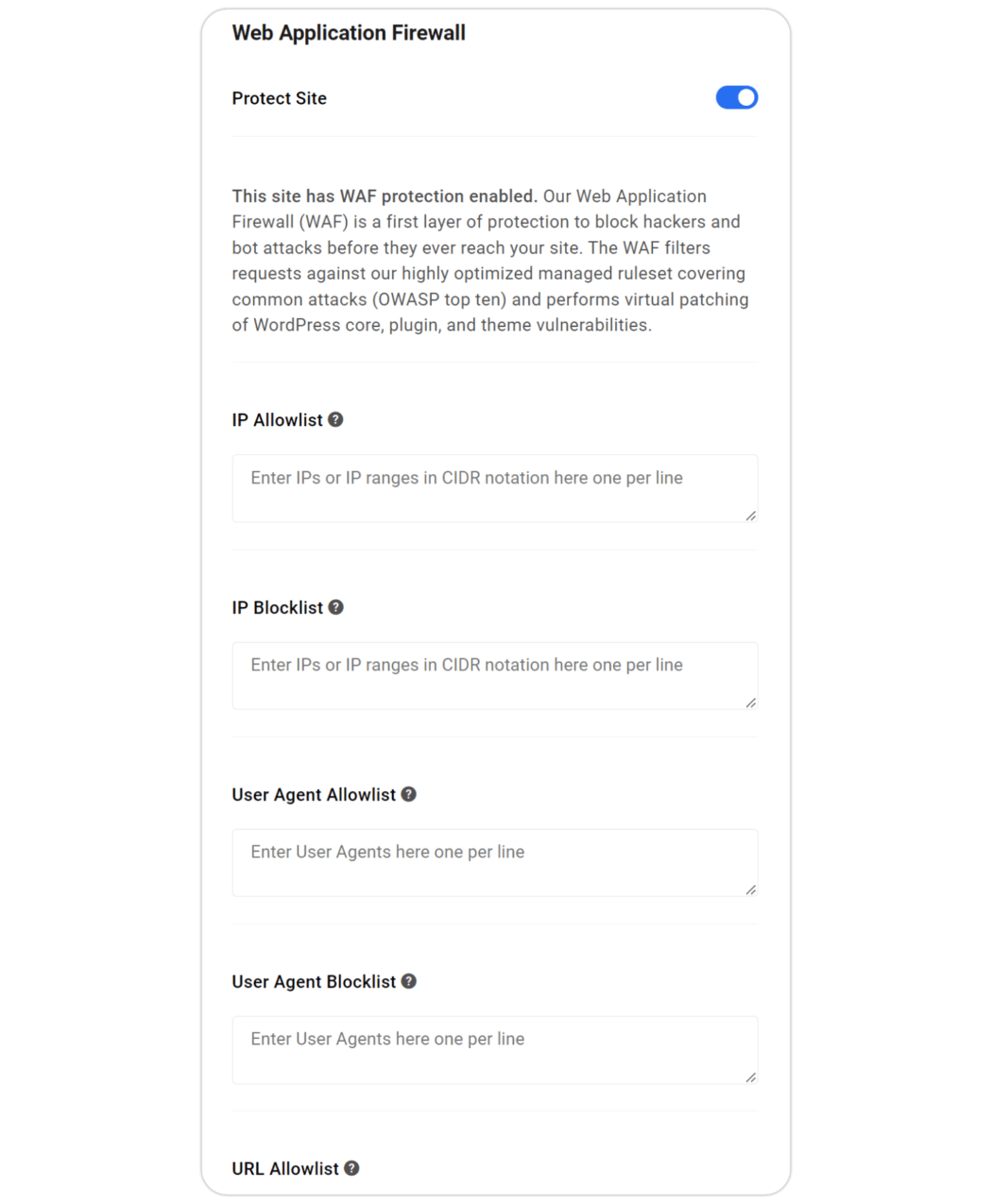
Anda dapat mengatur sebanyak mungkin pengaturan spesifik yang Anda inginkan di sini, lalu klik Simpan – atau cukup tekan tombol Tutup abu-abu untuk menerapkan aturan yang telah ditentukan sebelumnya.

Setelah selesai, Anda dapat melihat dalam tampilan ringkasan bahwa firewall diaktifkan dan melindungi situs Anda.
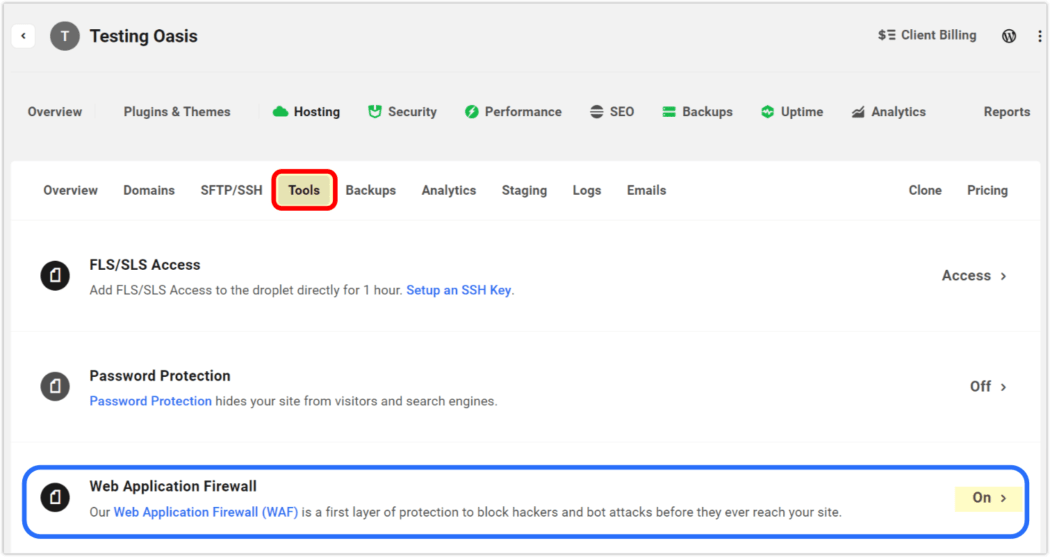
Log WAF
Kami memiliki fitur bawaan yang cerdas di WAF kami yang mencatat ID Aturan dan kesalahan, yang disebut (cukup tepat) – Log WAF.
Untuk melihat log, pilih situs, lalu navigasikan ke The Hub > Hosting > Logs > WAF Log .
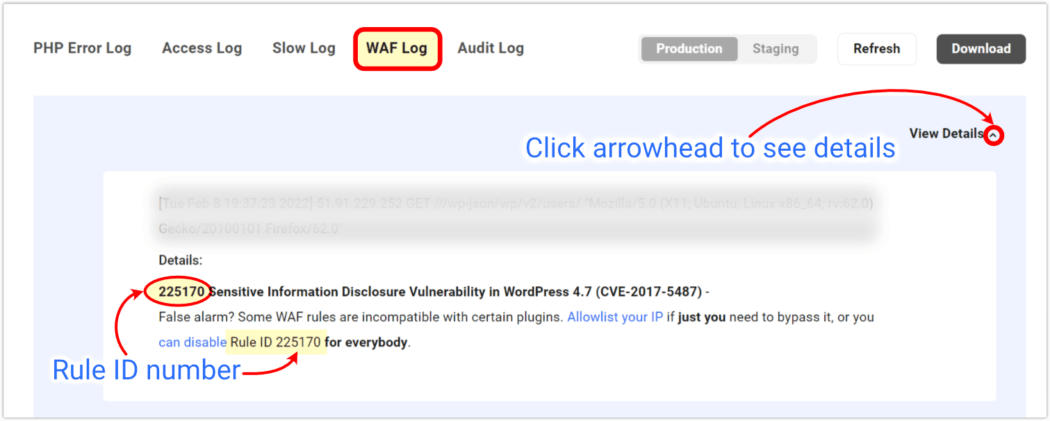
Dari mana serangan berasal, permintaan apa yang diblokir, dan aturan apa yang dipicu permintaan tersebut, semuanya dicatat di sini, siap memberikan info yang diperlukan untuk meminimalkan alarm palsu.
Jika Anda menggulir ke bagian bawah daftar Allow & Block, Anda akan melihat Disable Rule IDs . Masukkan ID Aturan (dari log) yang menyebabkan masalah, dan boom—itu segera dinonaktifkan.
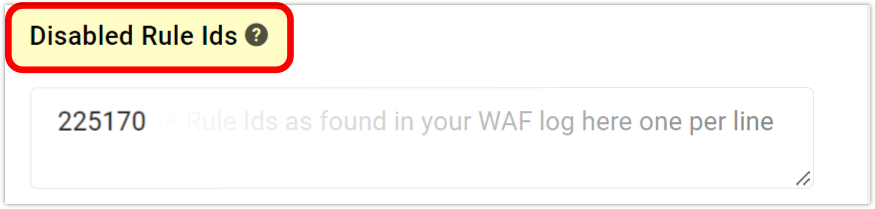
Saat aktif, WPMU DEV WAF menggunakan forcefield (seperangkat aturan khusus) sehingga serangan dan lalu lintas berbahaya ditolak bahkan sebelum dapat mengenai.
Mengambil alih
Registrasi spam di situs WordPress Anda bisa menjadi gangguan yang luar biasa. Tetapi Anda dapat mengurangi atau bahkan sepenuhnya menghapus situs Anda dengan beberapa manuver sederhana.
Salah satu kemungkinan adalah menambahkan plugin pendaftaran WordPress khusus yang memerlukan langkah tambahan (seperti CAPTCHA), atau persetujuan admin untuk pengguna baru. Ini dapat membantu, tetapi tidak selalu yang paling efisien, karena tampaknya memungkinkan beberapa merayap dari waktu ke waktu. Jika lalu lintas Anda ringan, itu bisa cukup untuk Anda.
Pilihan lain adalah menggunakan Cloudflare, dan membuat aturan Firewall khusus untuk setiap jenis pendaftaran spam (IP atau negara sumber). Tangkapannya di sini adalah jika Anda memiliki paket berbayar, karena keanggotaan gratis membatasi jumlah yang dapat Anda aktifkan sekaligus.
Last but not least, adalah pilihan untuk menggunakan WAF yang kuat dan andal. Jika Anda Host bersama kami, maka Anda sudah memiliki alat pembangkit tenaga listrik ini di gudang WordPress Anda. (Jika tidak – mendaftar cepat dan mudah, dan Anda dapat mencoba kami selama 30 hari, kepuasan dijamin tanpa syarat!)
Sebuah teriakan untuk anggota kami, Chris Chukwunyere dari Gzi, yang menyumbangkan benih yang berkecambah ke dalam artikel ini.
Catatan: Kami tidak menerima artikel dari sumber eksternal. Anggota WPMU DEV, bagaimanapun, dapat menyumbangkan ide dan saran untuk tutorial dan artikel di blog kami melalui Blog XChange.
